Предоставление общего доступа к ресурсам
Задачи
С помощью Windows XP выполнить следующие задачи:
• открыть общий доступ к файлам и папкам;
• подключить сетевые диски.
Общие сведения/подготовка
Одно из ключевых преимуществ взаимодействующих по сети компьютеров – предоставление возможности совместного использования информации с другими подключенными пользователями. Это может быть музыкальная композиция, предложение или праздничные рисунки, существует много ситуаций, в которых требуется предоставить общий доступ к данным друзьям и коллегам по работе. Подключение дисков сопутствует предоставлению общего доступа к папкам, так как при этом предоставляется быстрый доступ к часто используемым папкам. Подключенные диски также обеспечивают пользователям самый простой способ перемещения по каталогам и поиска нужных
файлов и/или папок. При подключении дисков локальный ресурс (буква диска) сопоставляется общему сетевому ресурсу (жесткому диску или папке в сети).
Требуются следующие ресурсы:
• две настроенные рабочие станции Windows XP Professional, связанные через локальную сеть.
Шаг 1: предоставление общего доступа к папке
а. Нажмите кнопку «Пуск» и выберите «Все программы», «Стандартные», а затем – «Проводник».
б. В панели «Папки» щелкните знак плюса (+) рядом с элементом «Мой компьютер». Выберите диск C:. В меню «Файл» откройте подменю «Создать» и выберите пункт «Папку». Введите «Share» в качестве имени папки.
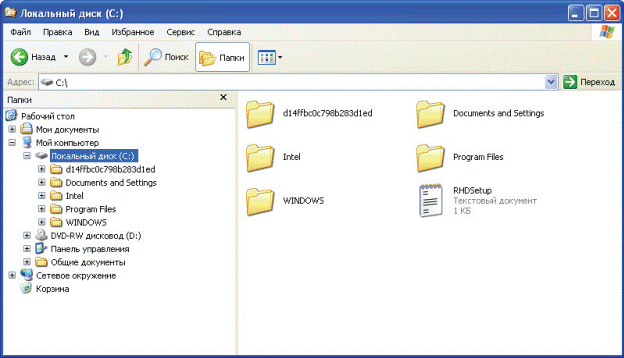
в. Правой кнопкой мыши щелкните имя новой папки «Share» и выберите пункт «Свойства».
ПРИМЕЧАНИЕ.Возможность совместного использования недоступна для каталогов «Documents and Settings», «Program Files» и системных папок Windows.
г. Перейдите на вкладку «Доступ». В диалоговом окне «Свойства: Share» установите переключатель «Открыть общий доступ к этой папке», чтобы открыть общий доступ к данной папке другим пользователям локальной сети. По умолчанию у общей папки такое же имя, что и у исходной папки.
ПРИМЕЧАНИЕ.Чтобы изменить имя папки в сети, введите новое имя папки в текстовом поле «Общий ресурс». Это не меняет имя папки на компьютере.
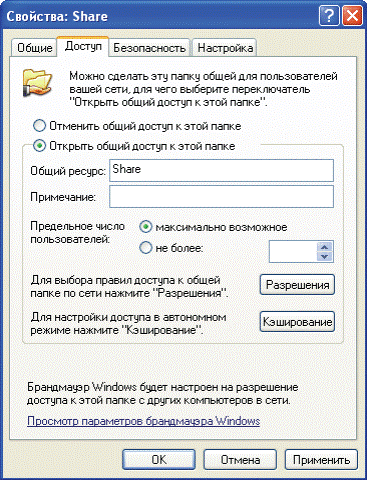
д. Нажмите кнопку «Применить», а затем – «ОК».
е. Создайте текстовый файл с помощью программы «Блокнот» и сохраните его в папке «Share». На рабочем столе Windows XP нажмите кнопку «Пуск» и выберите «Все программы», «Стандартные», а затем – «Блокнот». В приложении «Блокнот» введите сообщение «Привет, мир!». В меню «Файл» выберите команду «Сохранить». В поле «Имя файла» введите «Пробное
сообщение». Щелкните значок с папкой и со стрелкой, как показано на следующем рисунке.
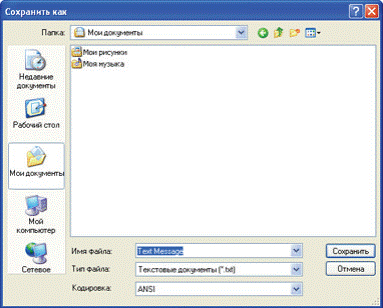
ж. Дважды щелкните «Мой компьютер», а затем – букву диска «C:». Найдите и дважды щелкните значок папки«Share», а затем нажмите кнопку «Сохранить».
з. Закройте приложение «Блокнот».
и. Повторите шаги 1 – 5 на втором компьютере Windows XP Professional со следующими исключениями.
Имя общей папки: Share2
Содержимое текстового файла: Привет, планета!
Имя текстового файла: Пробное сообщение 2
Шаг 2: подключение сетевых дисков для предоставления быстрого и простого доступа к общим папкам
а. На первой рабочей станции Windows XP нажмите кнопку «Пуск» и выберите «Все программы», «Стандартные», а затем – «Проводник».
б. В панели «Папки» выберите элемент «Мой компьютер». В меню «Сервис» выберите команду «Подключить сетевой диск…».
в. В текстовом поле «Диск» выберите неиспользованную букву диска в раскрывающемся меню.
г. Вопрос: Какая буква диска выбрана?
д. В поле «Папка» введите IP-адрес удаленного ПК и имя удаленного общего ресурса в следующем формате: \\ip-адрес\имя_общего_ресурса
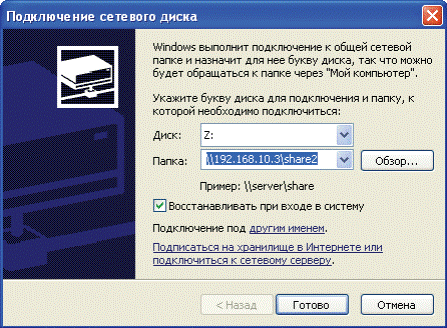
е. Нажмите кнопку «Готово». Откроется окно с сообщением: «Попытка подключения к \\192.168.10.3\share2». Откроется окно с содержимым общей папки «Share2», которой теперь назначена буква диска.
ПРИМЕЧАНИЕ.IP-адрес можно заменить именем компьютера.
ж. Дважды щелкните имя текстового документа «Пробное сообщение 2». Добавьте в документ слова «Техническое правило». В меню «Файл» выберите команду «Сохранить».
Вопрос: Какое сообщение отображается? Как вы думаете, почему это произошло?
________________________________________________________________
з. В версии Windows XP Professional файлы в общей папке автоматически защищены. Нажмите кнопку «ОК» в окне сообщения. Нажмите кнопку «Отмена», а затем – кнопку «Закрыть» для документа «Пробное сообщение 2».
и. В окне сообщения нажмите кнопку «Нет», чтобы закрыть документ без сохранения изменений.
к. Повторите процедуру a-e на шаге 2, чтобы подключить диск на второй рабочей станции Windows XP. Этот диск должен быть сопоставлен общему ресурсу, настроенному на шаге 1.
Шаг 3: проверка работы
а. На первом компьютере Windows XP нажмите кнопку «Пуск» и выберите «Все программы», «Стандартные», а затем – «Проводник»
б. Раскройте ветку «Мой компьютер», щелкнув знак плюса (+) рядом с именем.
в. В списке проводника должен отображаться диск с буквой диска, выбранной для удаленного общего ресурса.
г. Повторите процедуру a-в на втором компьютере Windows XP Professional.
Если данная буква диска отображается на обоих компьютерах, то общий доступ к папкам и подключение выполнены правильно на обеих рабочих станциях Windows XP. Те же действия можно выполнять для любой папки. При правильном сопоставлении диска общей папке все содержащиеся в ней файлы и папки будут доступны из других рабочих станций локальной сети.
Шаг 4: вопросы для повторения
а. Приведите некоторые из преимуществ подключения дисков и общих папок в домашних сетях или сетях малых офисов.
б. К каким папкам нельзя предоставить общий доступ? Попытайтесь привести причины, почему операционная система может не предоставлять общий доступ к определенным видам папок.
__________________________________________________________________
в. Подключенный диск предоставляет указатель на сетевой ресурс, однако буква подключенного файла имеет только локальное значение. Как вы думаете, что означает локальное значение?
__________________________________________________________________
Дата добавления: 2015-02-10; просмотров: 2522;
